ppt是一个应用广泛的幻灯片工具,很多用户在使用PPT做
作者:二师兄的小弟六 时间:2021-07-18 16:26:35
ppt是一个应用广泛的幻灯片工具,很多用户在使用PPT做演示的时候,不知道怎么制作地图定位动画。针对这一点,非凡小编给大家整理了相关的内容分享,赶紧来了解一下吧!
ppt怎么制作地图定位动画
1、打开一个包含定位和地图的ppt文档。
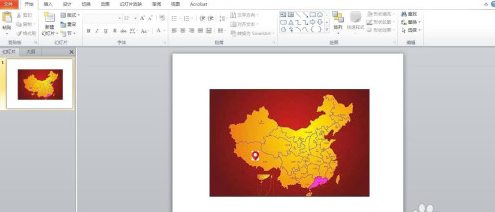
2、选中定位图片,点击“动画”菜单。
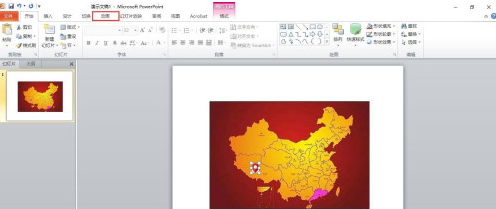
3、点击“添加动画”。
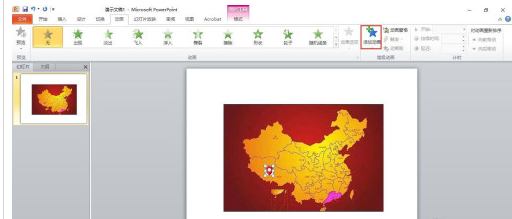
4、点击“更多进入效果”。
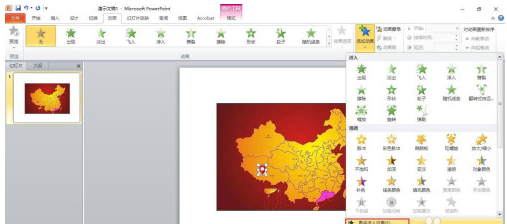
5、选择下浮。
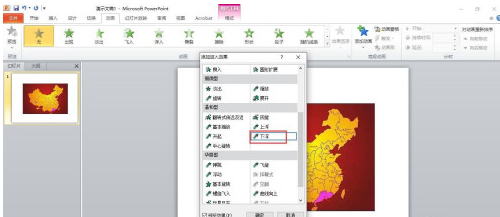
6、点击“添加动画”下的“更多强调效果”。
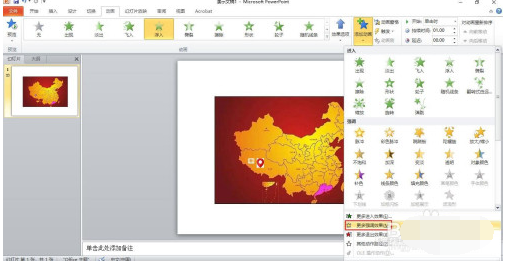
7、点击“放大和缩小”。
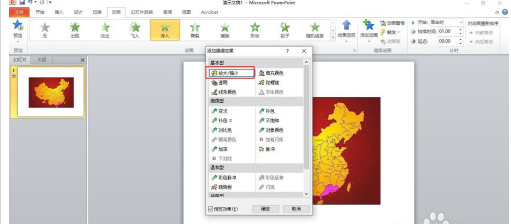
8、点击“动画窗格”。
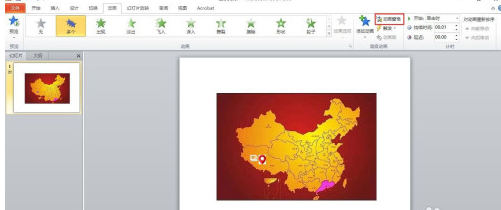
9、选择“计时”,弹出“计时”窗口。
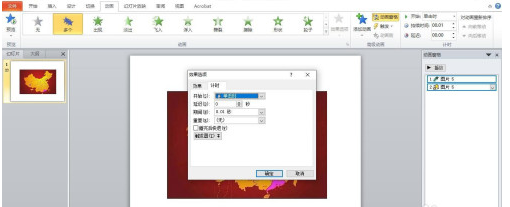
10、期间选择“慢速2秒”。
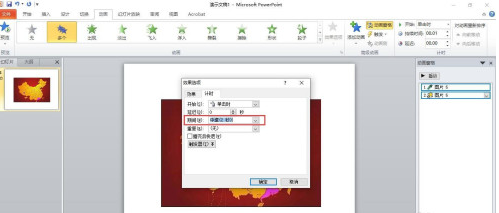
11、重复选择“直到下一次单击”。
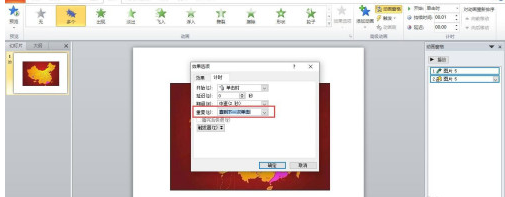
12、这样就完成了地图定位动画。
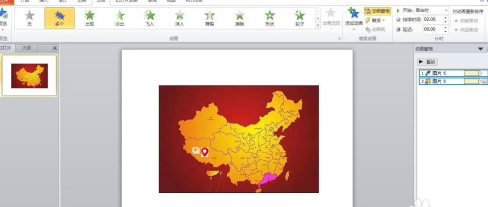
好了,今天的分享就到这里了,想要学习更多软件教程就来二师兄下载网,快快收藏吧,更多精彩不容错过!
以上软件教程是由二师兄下载网 www.esxxz.com 收集和整理,欢迎大家收藏和分享! 相关软件
相关攻略资讯
养眼妹子
相关搜索

 steam怎么手机端
steam怎么手机端 皮皮鲁影视怎么看
皮皮鲁影视怎么看 菜怎么做
菜怎么做 转生成蜘蛛又怎么样樱花动漫
转生成蜘蛛又怎么样樱花动漫 这个世界怎么了表情包
这个世界怎么了表情包 电子相册制作
电子相册制作 动感音乐相册制作app
动感音乐相册制作app 一寸证件照制作
一寸证件照制作 捷映视频制作
捷映视频制作 GIF动画图片制作
GIF动画图片制作 我秀地图app
我秀地图app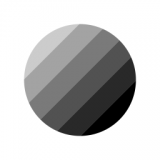 新知地图壁纸
新知地图壁纸 地图编辑器app
地图编辑器app 实景街景地图
实景街景地图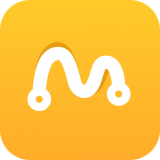 地图编辑器
地图编辑器 正梵定位app
正梵定位app 速查定位
速查定位 卫星定位GPS海拔
卫星定位GPS海拔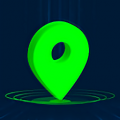 号定位宝最新版v1.3.4更新说明(2021-12-13)
v1.3.4更新内容修复部分手机卡顿的问题如发现版本老旧,欢迎邮件反馈toususpam#l
号定位宝最新版v1.3.4更新说明(2021-12-13)
v1.3.4更新内容修复部分手机卡顿的问题如发现版本老旧,欢迎邮件反馈toususpam#l 追踪定位
追踪定位 动画编辑者
动画编辑者 动画疯
动画疯 动画疯 去广告版
动画疯 去广告版 动画疯 看
动画疯 看








